6 Решения за грешката “Aw, Snap!” в Google Chrome

Разберете как да се справите с грешката “Aw, Snap!” в Chrome, с списък на ефективни методи за решаване на проблема и достъп до сайтовете, които желаете.
В TikTok има толкова много забавно и страхотно съдържание, че може да ви разсейва с часове. Когато видите акаунт, който редовно предоставя съдържанието, което харесвате, искате да следвате акаунта. Но не сте сигурни как можете да ги следвате и въпреки че изглежда лесно, бихте предпочели да видите инструкции как да следвате някого в TikTok, отколкото случайно да докоснете грешната опция и да влошите нещата. Но какво ще стане, ако загубите интерес към акаунт, който сте започнали да следвате, и искате да спрете да следвате? Продължете да четете, за да видите как можете да следвате/престанете да следвате всеки акаунт в TikTok, за да получите съдържанието, от което се нуждаете, и как да се отървете от съдържанието, което вече не харесвате.
Как да последвате някого в TikTok
Виждате всички тези сладки кучета или котки в TikTok и искате редовно да получавате тяхното съдържание. Независимо дали е боксьорът Лейла или друго куче, никога не искате да пропуснете това, което публикуват. Можете да направите това, като ги следвате; ще отнеме само кран. Уверете се, че сте в емисията „За вас“ и когато попаднете на акаунт, който искате да следвате, ще видите икона с плюс под снимката на профила. Докоснете това и ще започнете да следвате този акаунт. Ще знаете, че е направено правилно, защото няма да видите тази икона плюс в акаунтите, които следвате.
Следвайте някого в TikTok
Това е един от начините да следвате някого или можете да докоснете профилната снимка на акаунта и червения бутон за следване.
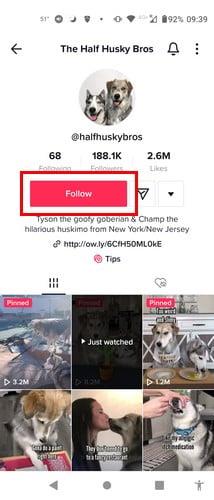
Червен бутон за следване в TikTok
Когато го направите, той ще се превърне в бутон, където можете да изпратите на този акаунт здравей. Какво ще стане, ако искате да следвате акаунт, но той не се показва във вашата емисия? Винаги можете да търсите този акаунт, като използвате лентата за търсене горе вдясно. Колкото по-рано последвате акаунта, толкова по-скоро ще видите съдържанието му. Ако този акаунт е активирал изгледи на профили, те ще знаят, че сте посетили техния профил.
Когато използвате приложението TikTok на вашия компютър с Windows 11
Ако гледате TikTok на вашия компютър с Windows 11, бутонът за следване е на лице. Кликнете върху него и ще пише следното. Ако веднага промените решението си и искате да спрете да следвате, щракнете върху същия бутон.

Бутон за следване за TikTok в Windows 11
Как да намерите вашите приятели в TikTok
Ако също искате да знаете какво публикуват приятелите ви в TikTok, можете да синхронизирате контактите си и всички, които познавате във Facebook. За да синхронизирате приятелите си, докоснете иконата на профила в долния десен ъгъл, последвано от триредовото меню в горния десен ъгъл. Докоснете Настройка и поверителност в долната част и опцията Поверителност. Докоснете опциите за синхронизиране на контакти и приятели във Facebook, за да направите точно това. Бъдете готови да влезете в нашия Facebook акаунт, за да се надяваме, че ще запомните информацията си за вход.
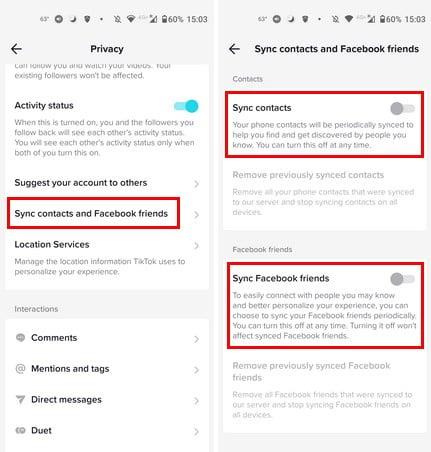
Как да синхронизирате приятелите си в TikTok
Как да спрете да следвате някого в TikTok
Сега, след като сте намерили и последвали определени акаунти, разбирате, че има някои, които съжалявате, че сте следвали. Ето как можете да спрете да ги следвате, за да не се налага повече да виждате съдържанието им във вашата емисия. Следващия път, когато някое от техните видеоклипове се покаже във вашата емисия, докоснете снимката на потребителския им профил и когато сте в техния профил, докоснете бутона с иконата на човек, който също има отметка.
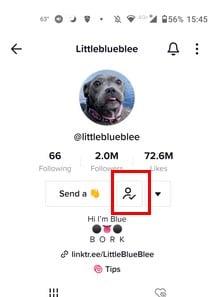
Престанете да следвате някого в TikTok
Можете да направите това, когато видеоклипът се покаже във вашата емисия, а ако не ви се иска да чакате това да се случи, можете също да отидете до списъка с акаунтите, които следвате. Можете да видите този списък, като докоснете раздела Профил в долния десен ъгъл, последван от следната опция под снимката на вашия профил. Дори ще ви покаже колко акаунта следвате. В следния раздел ще видите акаунтите, обозначени по-долу. Докоснете този бутон и той ще се превърне в червения бутон за следване.
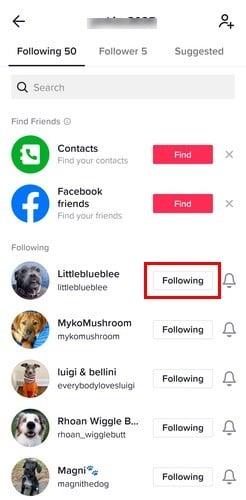
Списък с акаунти, които следвате в TikTok
Докато сте там, можете да синхронизирате контактите си от вашето устройство и Facebook, ако сте възнамерявали да направите това. Ще трябва да докоснете опцията за следване за всеки акаунт, който искате да спрете да следвате. Никоя опция няма да избере автоматично всички акаунти. В приложението TikTok за Windows 11 можете да получите достъп до акаунтите, които следвате, като щракнете върху следната опция вляво на екрана. Поставете курсора върху профилната снимка; ще видите следния бутон. Щракнете върху него и бутонът вече ще каже следване, което показва, че вече не следвате този акаунт.
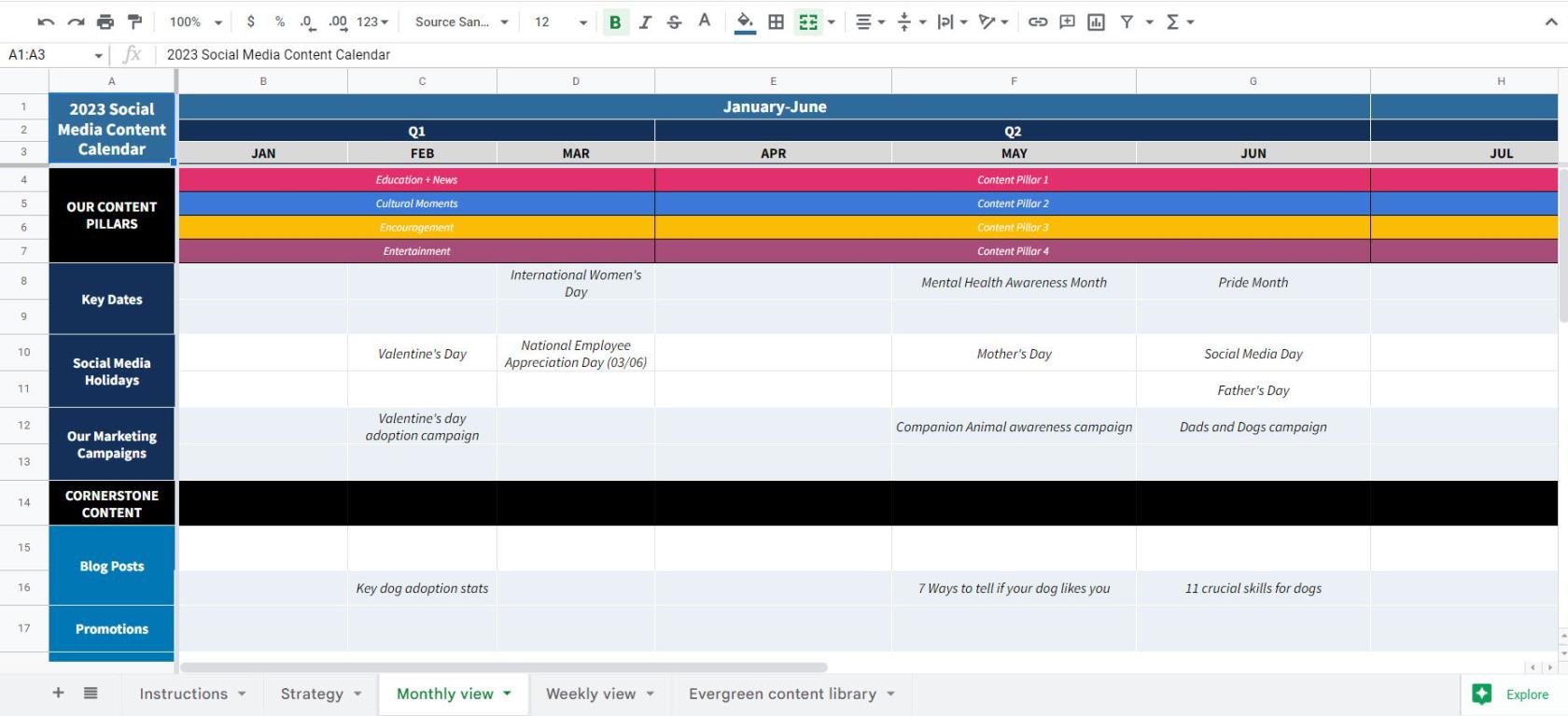
Бутон за прекратяване на следенето за TikTok или Windows 11
Това е всичко. Един акаунт може в началото да ви показва страхотно съдържание, но по-късно просто да не продължава да го прави. Следването и спирането на следването на някого е по-лесно на вашия компютър, но не е нищо сложно и на вашето устройство с Android.
Допълнителна информация
Докато сме на тема TikTok, може да искате да продължите да четете статии, като например как можете да изтриете коментари в TikTok и да добавите снимки към видеоклип в TikTok . Освен това, тъй като нито едно приложение не е перфектно и може да срещнете грешки, докато се опитвате да качите видеоклип, ето някои полезни съвети, които можете да опитате да поправите . Но ако TikTok не работи напълно , опитайте тези съвети.
Заключение
TikTok е пълен със страхотни акаунти, които предоставят съдържанието, което искате да видите във вашата емисия. Сега знаете как да следвате тези акаунти, ако сте на вашия компютър или устройство с Android. Но ако дойде моментът, когато сте готови да спрете да следвате акаунта, виждате колко лесно е да направите и това. Опциите са видими на вашия компютър с Windows, но не е трудно да стигнете до тях на вашето устройство с Android. Стъпките, които трябва да следвате на вашия iPad, са същите като тези на Android. Колко акаунта следвате в платформата за социални медии? Кажете ми в коментарите по-долу и не забравяйте да споделите статията в социалните медии.
Разберете как да се справите с грешката “Aw, Snap!” в Chrome, с списък на ефективни методи за решаване на проблема и достъп до сайтовете, които желаете.
Spotify може да има различни обичайни грешки, като например музика или подкасти, които не се възпроизвеждат. Това ръководство показва как да ги поправите.
Изчистете историята на изтеглените приложения в Google Play, за да започнете отначало. Предлагаме стъпки, подходящи за начинаещи.
Имали ли сте проблем с приложението Google, което показва, че е офлайн, въпреки че имате интернет на смартфона? Прочетете това ръководство, за да намерите доказаните решения, които работят!
Ако се чудите какво е този шумен термин fog computing в облачните технологии, то вие сте на правилното място. Четете, за да разберете повече!
В постоянно променящия се свят на смартфоните, Samsung Galaxy Z Fold 5 е чудо на инженерството с уникалния си сгъваем дизайн. Но както и да изглежда футуристично, той все още разчита на основни функции, които всички използваме ежедневно, като включване и изключване на устройството.
Ако не сте сигурни какво означават импресии, обхват и взаимодействие във Facebook, продължете да четете, за да разберете. Вижте това лесно обяснение.
Уеб браузърът Google Chrome предоставя начин да промените шрифтовете, които използва. Научете как да зададете шрифта по ваше желание.
Вижте какви стъпки да следвате, за да изключите Google Assistant и да си осигурите малко спокойствие. Чувствайте се по-малко наблюдавани и деактивирайте Google Assistant.
Как да конфигурирате настройките на блокера на реклами за Brave на Android, следвайки тези стъпки, които могат да се извършат за по-малко от минута. Защитете се от натрапчиви реклами, използвайки тези настройки на блокера на реклами в браузъра Brave за Android.







